Chưa có sản phẩm trong giỏ hàng.
Cách kết nối 2 máy tính với nhau qua mạng LAN chi tiết và đơn giản
Laptop là công cụ hỗ trợ công việc không thể thiếu trong công việc hiện nay. Nó giúp chúng ta dễ dàng hơn trong việc trao đổi, lưu trữ và phục vụ nhiều nhu cầu khác. Hiện nay có rất nhiều cách truyền dữ liệu giữa 2 máy tính đơn giản. Trong bài viết này, Sky Computer sẽ chia sẻ cách kết nối 2 máy tính với nhau qua mạng LAN chi tiết và đơn giản nhé!
Khái niệm về mạng LAN
Trước hết, hãy cùng đi tìm hiểu về mạng LAN và những ưu điểm khi kết nối máy tính qua mạng LAN ra sao nhé!
Mạng LAN là gì?
Mạng LAN được viết tắt của cụm từ Local Area Network, có nghĩa là mạng cục bộ. Được dùng trong khu vực nhỏ, giới hạn nhất định với tốc độ truyền tải cao. Các thiết bị sử dụng mạng LAN có thể chia sẻ tài nguyên với nhau, thường được sử dụng ở văn phòng, công ty. Cụ thể là có thể chia sẻ tệp tin, máy in và một số thiết bị văn phòng khác.

Ưu điểm khi kết nối 2 máy tính với nhau qua mạng LAN
Ưu điểm chính là tốc độ truyền phát nhanh hơn. Nếu bạn có nhiều dữ liệu cần truyền tải thì sử dụng mạng LAN là cách tốt nhất. Quá trình này đều sử dụng được qua tất cả phiên bản Windows chính thống bao gồm Windows 7,8, 10 và 11.
Khi nào dùng mạng LAN để kết nối 2 máy tính với nhau
Dùng cáp Ethernet sẽ giúp tốc độ truyền dữ liệu nhanh chóng. Cáp CAT5e hỗ trợ tốc độ lên đến 1000Mbps. Để giúp bạn dễ hình dung, USB 2.0 chỉ hỗ trợ tốc độ 480Mbps. Chính vì lẽ đó, lựa chọn truyền dữ liệu Ethernet là lựa chọn hoàn toàn hợp lý.
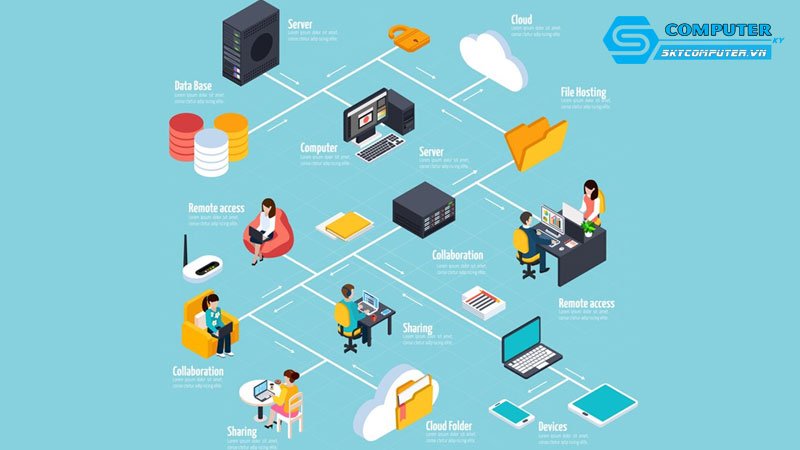
Cách kết nối 2 máy tính với nhau qua mạng LAN đơn giản
Để kết nối hai máy tính với nhau, ta có rất nhiều cách thực hiện đơn giản, đã được chúng tôi tổng hợp từng bước chi tiết như sau.
Kết nối 2 máy tính với nhau
- Bước 1: Chuẩn bị một đoạn dây cáp LAN. Sau đó cắm vào cổng kết nối của máy tính muốn kết nối
- Bước 2: Tìm kiếm và chọn Control Panel ở menu Start => Chọn mục Network and Sharing Center
- Bước 3: Ở mục Change advanced sharing settings => Chọn All Networks => Chọn mũi tên xuống
- Bước 4: Tick chọn Turn on sharing so và Turn off password protected sharing tại Password protected sharing => Chọn Save changes để lưu cài đặt
- Bước 5: Quay về Network and Sharing Center, chọn vào mạng đang kết nối => Properties
- Bước 6: Chọn mục Internet Protocol Version 4 => Tiếp tục chọn Properties
- Bước 7: Để truyền dữ liệu giữa 2 máy qua mạng LAN bạn hãy chỉnh cấu hình máy tính với địa chỉ IP khác.
Máy 1: IP address: 192.168.1.1
Subnet mask: Tùy chọn là 255.255.255.0
Default Gateway: 192.168.1.2
Máy 2: IP address: 192.168.1.2
Subnet mask: 225.225.225.0
Default Gateway: 192.168.1.1
Sau khi kết nối mạng LAN giữa hai máy. Bạn chỉ cần vào “My Network Places” để chia sẻ các dữ liệu.

Kết nối 2 máy tính thông qua Wifi
Để chuẩn bị thực hiện cách này, bạn hãy chọn 1 trong máy làm máy chủ để máy còn lại kết nối thông qua Wifi.
- Bước 1: Truy cập Control Panel => Chọn Network and Sharing Center
- Bước 2: Chọn Set up a new Connection or Network => Kéo xuống và chọn Setup up a Wireless ad hoc (computer-to-computer) network để thực hiện kết nối.
- Bước 3: Ở giao diện mới, nhập tên ở ô Network name => Mục Security type chọn WPA2 – Personal. Phần Security key nhập mã gia nhập => Next
- Bước 4: Thực hiện xong, máy khác muốn kết nối thì bật Wifi lên sẽ thấy tên bạn vừa tạo

Kết nối 2 máy tính bằng cáp USB
Cách kết nối 2 máy tính:
- Bước 1: Chuẩn bị cáp USB
- Bước 2: Cắm đầu cáp USB vào cổng trên từng máy tính
- Bước 3: Thao tác chia sẻ dữ liệu giữa 2 máy tính. Thao tác chia sẻ dữ liệu ổ cứng 2 máy tính giống như kết nối cáp Lan, sau khi kết nối bạn chỉ cần vào “My Network Places” là các phân vùng dữ liệu chia sẻ sẽ hiện lên.

Kết nối máy tính qua phần mềm
Hiện nay có nhiều phần mềm chuyên dụng cho phép bạn chia sẻ dữ liệu cũng như kết nối 2 máy tính qua việc sử dụng nền tảng Internet. Dưới đây là những phần mềm phổ biến:
GoToMyPC
GoToMyPC là phần mềm chia sẻ phổ biến và dễ sử dụng. Có giao diện thân thiện, tốc độ chia sẻ nhanh, mạnh mẽ, cho phép kết nối giữa máy tính. Tuy nhiên nhược điểm là phần mềm trên các dòng máy Macbook sẽ không được trang bị nhiều tính năng như máy tính Windows.
TeamViewer
TeamViewer được sử dụng khá phổ biến bởi dân IT. Phần mềm này có giao diện thân thiện, dễ dàng sử dụng, phù hợp với mọi đối tượng sử dụng. Cho phép kết nối và chia sẻ dữ liệu nhanh chóng giữa 2 máy tính.
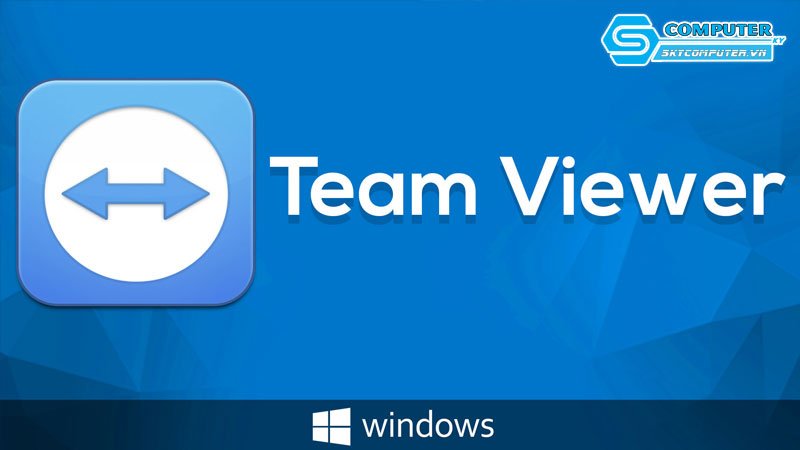
Radmin
Phần mềm Radmin có khả năng truyền tải nhanh, tốc độ xử lý cao. Phần mềm được trang bị nhiều tính năng hỗ trợ cho việc trình chiếu, làm việc nhóm hoặc dùng để thuyết trình. Radmin là phần mềm uy tín, có thể tin tưởng để sử dụng trên máy tính của bạn.
Bài viết trên Sky Computer đã tổng hợp cách kết nối 2 máy tính với nhau qua mạng LAN chi tiết và đơn giản. Hy vọng bài viết trên sẽ giúp bạn thực hiện dễ dàng với máy tính của mình. Hãy nhớ đánh giá 5 sao cho bài viết này và cập nhật những thông tin mới nhất từ chúng tôi nhé!
Xem thêm
Hướng dẫn khắc phục lỗi không nhận USB trên máy tính
7 cách chuyển dữ liệu giữa 2 máy tính với nhau nhanh chóng
Cách kết nối máy chiếu với máy tính, laptop đơn giản và nhanh chóng



